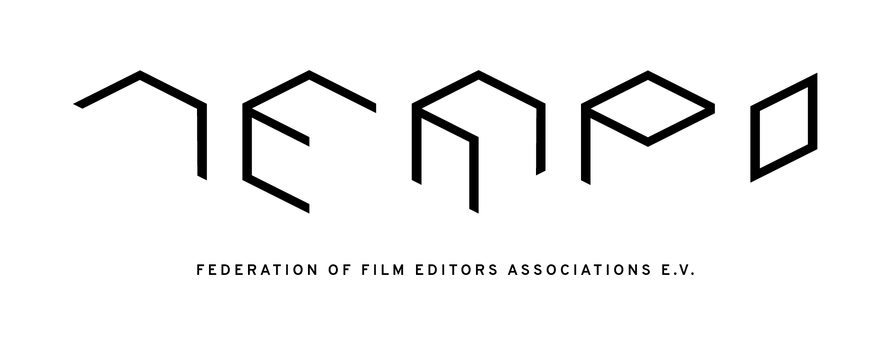מאת טל עובד, עורכת וידאו ומקימת האתר "הכנסת עורכים".
אני תמיד אזכור את היום שבו לקחו אותנו לבקר במחלקת פוסט בערוץ חדשות במסגרת לימודי עריכה בג'אמפ קאט, אי שם לפני כעשר שנים.
עשו לנו סיור במחלקה ואז הגיע הרגע להיכנס לחדר העריכה – הדלת נפתחה וישב שם עורך שתקתק דברים על מקלדת במהירות האור (לפחות ככה זה הרגיש בזמנו).
בשביל מישהי שהיייתה רק בתחילת דרכה, זה היה נראה כאילו יושב שם שד טזמני ואיך בדיוק אני הולכת לעשות את מה שהוא עושה?!
היום – זה כבר נראה לי כדבר שבשגרה, והאמת? זה אפילו כיף – לחקור את המקלדת והקיצורים שיכולים לייעל לי את תהליך העריכה בתוכנת אביד.
אלו 5 הקיצורים האהובים עליי מהתקופה האחרונה (למה מהתקופה האחרונה? כי זה תמיד משתנה בהתאם לפרויקט שאני עובדת עליו, או לגילוי מרעיש שסיפרו לי עליו במסדרונות חדרי העריכה).
1. נפלאות האלט
טוב, זה לא בדיוק קיצור אחד. זה מקש במקלדת שיכול לעשות פלאים לתהליך העבודה שלכם בתוכנה. כל מה שאתם צריכים לעשות בשביל זה, זה להפוך את הסיקוונס שלכם מדי פעם לשפן נסיונות, ללחוץ על אלט במקביל לכפתורים מוכרים ולגלות פונקציות חדשות, לדוגמה:
* אלט + לחיצה על כפתור ה-Solo/Mute של אחד מערוצי הסאונד: מכירים את זה שעשיתם Mute לחלק מערוצי הסאונד בסיקוונס, וכדי לבטל את ה-Mute שלהם אתם צריכים לעבור ערוץ ערוץ ולבטל את זה? אז מקש האלט יכול לייעל לכם את העניין הזה -
לחיצה על ערוץ שנמצא כרגע במצב Mute/Solo בצירוף אלט, יבטל את ה-Mute/Solo בכל הערוצים שנמצאים גם במצב זה.
* אלט + גרירה של האייקון של Title Effect מתוך ה-Effect Editor ל-Bin: לפעמים אנחנו יוצרים תנועה לכותרת מסוימת ואנחנו רוצים להעתיק את הפרמטרים שיצרנו גם לכותרות אחרות – איך עושים את זה בלי לעבוד כפול? משתמשים באלט.
אם נלחץ על אלט תוך כדי שאנחנו גוררים את האייקון של כותרת מתוך ה-Effect Editor ל-Bin שלנו, זה ישמור לנו את הפרמטרים של הכותרת (או של אפקט אחר) שיצרנו, מבלי לשמור את הכותרת עצמה (ליד האייקון של האפקט ב-Bin יהיה רשום בסוגריים Without Src).
אח"כ פשוט נגרור את האפקט שיצרנו לכותרת אחרת על הטיימליין והיא תקבל את הפרמטרים שכבר הכנו.
אלו היו רק 2 דוגמאות קטנות מתוך עולם שלם של דברים קטנים ויעילים שמקש האלט יכול להכניס לתהליך העבודה שלכם - כאן, כאן וגם כאן, תוכלו למצוא את הטיפים האהובים עליי עם מקש האלט.
2. Dynamic Play – הגרסה המשודרגת ל-J K L
כולנו מכירים את האפשרות להריץ את החומרים שלנו בהילוך מהיר אחורה (J) וקדימה (L).
זה יכול לחסוך לנו זמן במהלך צפייה בחומרים - אבל העניין הוא שכאשר משתמשים בהילוך מהיר קדימה, גם האופציה הכי נמוכה המכפילה פי 2 את קצב הניגון, מריצה לנו את החומרים מהר מדי וקשה לנו להבין מה המרואיינים אומרים.
פונקציית ה-Dynamic Play פותרת לנו את הבעיה הזאת ומריצה את החומרים בקצב מהיר, אבל כזה שמאפשר להבין מה נאמר. מה שיכול לחסוך שעות על גבי שעות של עבודה.
אני מיקמתי את כפתורי ה-Dynamic Play במקום כפתורי J+L המסורתיים (אבל אפשר גם למקם אותם בתוספת Shift).
כאן תוכלו לקרוא על זה בהרחבה.
אם עדיין לא הוספתם את זה לקיצורי המקלדת שלכם, זה הזמן לעשות את זה. לא תתחרטו.
3. Reverse Match Frame כמו שלא הכרתם
זה כפתור שמאפשר לנו למצוא פריים ספציפי בגלם או בטיימליין שלנו.
מה הכוונה? נעמוד על פריים מסוים בטיימליין שלנו ונטעין סיקוונס/חומר גלם נוסף במסך ה-Source (השמאלי). אם הפריים המסוים שעליו אנחנו עומדים בטיימליין, יהיה קיים בחומר הגלם/סיקוונס שהטענו במסך השמאלי, אז התוכנה תקפיץ אותנו אליו. זה עובד גם הפוך.
בתכלס, כבר בתחילת דרכי כעורכת, הכפתור הזה קיבל מקום בקיצורי המקלדת שלי, רק שתמיד היה כפתור "זניח", שנמצא שם במקלדת, אבל אין בו יותר מדי שימוש.
מאז שאילנה ריינה הסבירה לי מה היא עושה איתו, אני לוחצת עליו לפחות כמה פעמים במשמרת. ממליצה לכם מאוד לקרוא כאן כיצד היא משתמשת בו ועל הדרך ליהנות משיטות העבודה המעולות שהיא משתפת.
4. תצוגת Waveforms בערוצי הסאונד
אני משתמשת הרבה עם תצוגת Waveforms בערוצי הסאונד, כיוון שזה מאוד מקל על תהליך העריכה – אפשר "לראות" את הסאונד ולא רק לשמוע אותו.
הבעיה? אם יש לנו סיקוונס ארוך או עמוס בערוצי סאונד, לוקח זמן עד שהתצוגה הגרפית נטענת וזה מאט את העבודה.
הפתרון? יצירת כפתור להדלקה וכיבוי של תצוגת ה Waveforms בקיצורי המקלדת שלי. ככה אפשר להפעיל ולכבות בזריזות את התצוגה הזו לפי הצורך.
איך עושים את זה?
מפעילים את ה-Waveforms מתוך ההמבורגר (התפריט המהיר) בצד שמאל למטה בטיימליין > בתוך Audio Data.
אין לזה קיצור דרך מובנה ב-Command Palette, לכן צריך ליצור אותו לבד בעזרת האפשרות של Menu to Button, אני יצרתי אותו במקש Y.
5. כולם מדברים על קיצורי מקלדת, אבל מה עם קיצורי עכבר?
תדמיינו שערוצי הסאונד הרלוונטים דולקים בסיקוונס שלכם ואתם רק צריכים לגלול עם העכבר למעלה או למטה, כדי שעוצמת הסאונד תעלה או תרד בפשטות.
מאז שאור שולמן שיתף אותי בטיפ הזה, כמות הזמן שחסכתי בעבודה על מיקס סאונד היא אדירה.
כאן תוכלו לקרוא בהרחבה איך אור עושה את זה. ד"א, אפשר להגדיר קיצורי עכבר נוספים, אז אם נגמר לכם המקום במקלדת, זה הזמן להתפרס לשטח נדל"ני חדש.
* כדי להגדיר את קיצורי העכבר שלכם - כנסו לחלון ה-Settings, פתחו את הגדרות ה-Mouse ואת ה-Command Palette במקביל, ומשם התהליך הוא בדיוק כמו הגדרת קיצורי המקלדת שאתם מכירים.
ולסיום, הטיפ הכי חשוב – זה נכון שאנחנו עוסקים באמנות ומי שמבין את אמנות העריכה, יוכל לעשות את זה על כל תוכנה. אבל אם בחרתם לעבוד על תוכנת אביד, חשוב להישאר מעודכנים ולהמשיך ללמוד להכיר אותה, כולל הפינות הנסתרות בתוכה והשדרוגים האחרונים, שיכולים לקצר לכם משמעותית את זמן העבודה.
רוב הידע נגיש ברשת, אבל תמיד טוב לדפוק על דלת חדר העריכה לידכם, להחליף טיפים וללמוד מעורכים שמוכנים לשתף את הידע שלהם איתכם.
----------------------------
חברים באיגוד העורכים ומעונינים לתרום תכנים מקצועיים לטובת המחויבות ההדדית של כל גורמי ההפקה ליצירה איכותית ומקצועית? דברו איתנו!
עוד באותו עניין:
- נאותות הפקה - קווים מנחים
- קורס אינטרנטי חינם ״אמנות הסיפור״ מועבר ע״י אמני פיקסאר ומקיף הכל - דמויות, מבנה, שפה ויזואלית ועוד
- "סיפור טוב צריך להיות חכם יותר ממי שכתב אותו"